Recuperare date după formatare - memorii flash, pe disc, după o profundă decât reconstrui, r
Situații în viață pot fi diferite, și, uneori, puteți pierde date importante. Din fericire, acest lucru se întâmplă foarte rar permanent și, în cele mai multe cazuri, poate toate ușor remediate. Principalul lucru să dețină software-ul corect și informațiile corecte.
Dezvoltatorii de software încercați cele mai bune lor de a face viața mai ușoară pentru utilizatori. Prin urmare, produsele au început să apară astăzi, care să permită tratarea sistemul de fișiere. Cel mai important, nu trebuie să aibă abilități și cunoștințe speciale.
Posibile cauze ale pierderii de date
Pierderea de date pot fi din diverse motive:
- îndepărtarea accidentală. De obicei, acest lucru se întâmplă mai des decât vina utilizatorului. Uneori, puteți scăpa de conținutul dorit prin neglijență;

Foto: recuperarea informațiilor din mass-media electronice
Important! Încercați să utilizați coșul de cumpărături, pentru a nu avea probleme.
- viruși. O altă cauză la fel de comune sunt viruși și troieni. Ele pot face în mod independent, modificări ale structurii de fișiere;
- clipboard. Uneori, pot apărea probleme atunci când se utilizează „tăiat“ funcții;
- probleme cu purtătorul. Dacă unitatea flash sau hard disk-ul începe să „acționeze în sus“, unele date pot fi pierdute.
În primul și al treilea cazuri, cu mare probabilitate, putem reuși. În cazul în care, în cazul în care s-au majorat probleme de virus sau de disc, nu ar trebui să spere la un rezultat pozitiv al operațiunii.
Algoritmul de recuperare de fișiere
Tratamentul sistemului de fișiere pe hard disk, indiferent de software-ul selectat, care rulează pe un singur algoritm.
Se pare, după cum urmează:
- Alegerea vehiculului;
- alegerea de tipuri de fișiere;
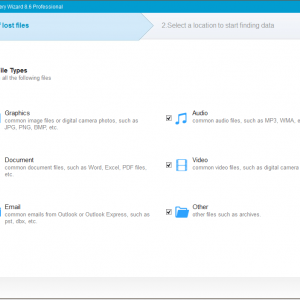
Foto: Selectați tipul de fișiere
În funcție de software-ul de scanare selectat poate diferi. Mai multe versiuni profesionale lucra cu clustere, care ne permite să obțină rezultate maxime. Exemple relativ simple de lucru cu date temporare.
Un exemplu ilustrativ al blițului format de date, urmată de reducerea
De multe ori cu flash befall probleme, iar acestea ar trebui să fie formatat. Ce se poate face în cazul în care sunt amplasate date importante. Din fericire, puteți rezolva cu ușurință.
Să luăm în considerare de recuperare de date după formatare stick de la forma vizuală maximă:
- Luăm un băț și să facă un format complet;
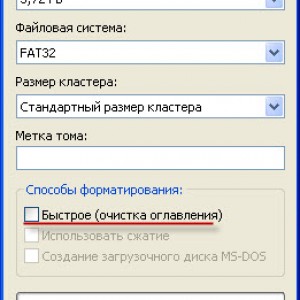
Foto: Începe formatarea

Foto: Selectați din opțiunile
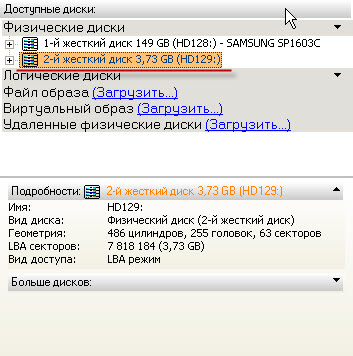
Foto: Selectare purtător
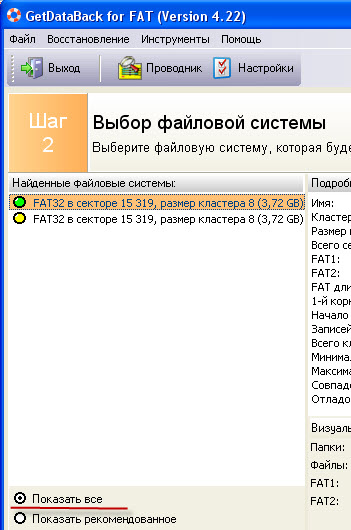
Foto: a pus o verificare „arată toate“
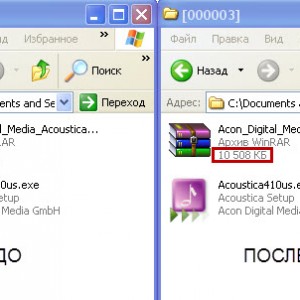
date Reluăm
Există mai multe programe diferite pentru realizarea acestei operații. Fiecare dintre ele are anumite caracteristici. În continuare, considerăm cele mai populare până în prezent.
Recover My Files
Acest utilitar vă permite să restaurați fișierele, chiar și după formatare profundă. Cu toate acestea, ea poate fi aplicată numai în cazurile în care unitatea funcționează normal. Pentru a face acest lucru, procedați în felul următor:
- Deschidem programul și de a găsi un mediu din care au fost șterse fișierele;
- faceți clic pe butonul Next;
- în fereastra care apare, selectați opțiunea de căutare pentru fișierele șterse și faceți clic pe Start. Acesta începe procesul de scanare;
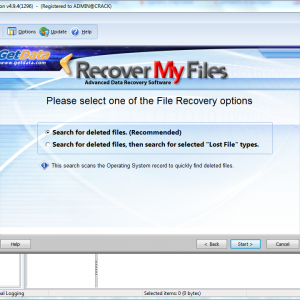
Fotografii: Recover My Files
De obicei, acest utilitar nu este întotdeauna eficientă, dacă cu purtătorul având probleme.
Cum de a elimina Kaspersky de pe computer? Răspunsul este aici.
De obicei, sistemul de operare nu distruge fișierele de vedere fizic. Adică, informații cu privire la conținutul care urmează să fie găsit într-un tabel special. Se poate suprascrie numai dacă în locul lor se va face o înregistrare.
Expertii recomanda înainte de a atașa hard disk-ul pentru a restaura datele (sau alte mijloace media similare) la un alt computer. Acest lucru este valabil și în cazurile în care cauza problemei a început să viruși.
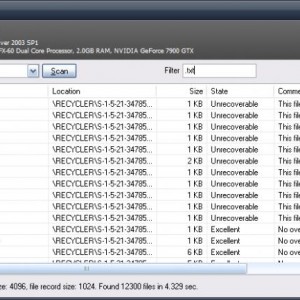
Foto: Restaurarea fișierelor în Recuva
Important! Încercați să faceți restaurarea imediat după pierderea de date.
Când începe programul, acesta începe să scaneze unitatea pentru prezența fișierelor șterse (potrivite pentru ambele FAT și sisteme de NSTS). Aceste fișiere, care pot fi restaurate 100%, sunt evidențiate în verde. Lumina roșie înseamnă, de asemenea, că acestea sunt distruse pentru totdeauna.
Procedura de utilizare programul Recuva este după cum urmează:
- descărca aplicația. Puteți face acest lucru pe site-ul oficial. Aplica-l gratuit;
- instalați-l. Cu toate acestea, puteți utiliza, de asemenea, versiunea Borland (nu necesită instalare);
- rula programul. La început, va apărea fereastra expertul. Aceasta va ajuta la stabilirea tuturor setărilor;
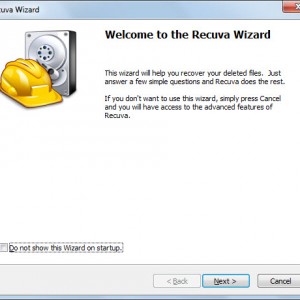
Foto: expertul
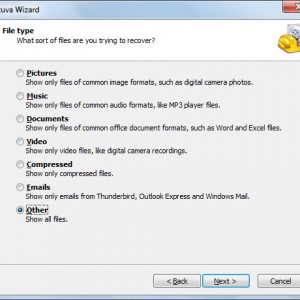
Foto: Selectați tipul de fișiere
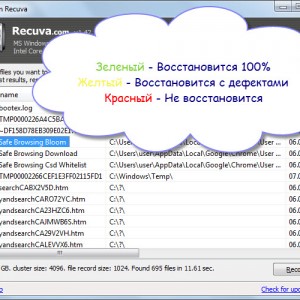
Foto: Prezentarea rezultatelor
Notați numărul de măsuri preventive pentru a evita orice astfel de probleme:
- Utilizați software-ul anti-virus de înaltă calitate. Nu uitați să le actualizeze în mod constant;
- Regulat Defragmentare zhestkogodiska;
- utilizați utilități pentru tratamentul unui sistem de fișiere;
Cum de a recupera date după formatare unitatea de la R-Studio
Acest program este destul de puternic, deoarece utilizează metode eficiente de scanare. Cu toate acestea, chiar și el nu a fost în măsură să dea 100% rezultate. Există întotdeauna posibilitatea ca procedura va eșua. De exemplu, în caz de deteriorare a clusterelor va fi lipsit de putere.
Cu toate acestea, rezultatele negative sunt în continuare mai puțin pozitive. În cele mai multe cazuri, există o informație de formatare superficială, care părăsește celula intactă. În cazul în care a fost utilizat un format de nivel scăzut, posibilitatea de a salva datele sunt zero.

Foto: R-Studio 7.5 Build
Sfat: Utilizați utilitate Victoria pentru a verifica drive-urile pentru defecte. Acesta oferă informații exacte și detaliate.
Mentionatul Utilitarul R Studio vă permite să recuperați:
- datele șterse din coș;
- distruse ca urmare a ocolind Recycle Bin (combinație de taste);
- deteriorate (parțial). Purtătorii Desigur, în acest caz, șansele de succes este mult mai puțin;
Cu toate acestea, dezvoltatorii susțin că, în orice caz, șansele de succes sunt mari.
Procesul de utilizare a acestui program este după cum urmează:
- descărcați și instalați aplicația. Este mai bine să utilizați site-ul oficial, astfel încât să nu pentru a ridica diverse software-ul care nu sunt necesare;
- lansați utilitarul. În colțul din stânga sus puteți găsi un panou în care ordinea conține toate hard disk-uri și unități mobile conectate la computer;
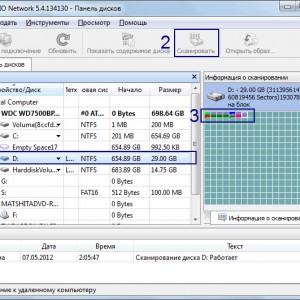
Foto: alegerea sistemului
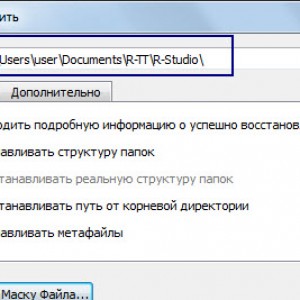
Foto: definirea viitorului directorul rădăcină
Ceva ce nu a putut fi salvat, puteți încerca să recuperați prin utilizarea alt software. În cazul în care acest lucru nu aduce fructele lor, ar trebui să fie atribuite unitate la un centru de service. Specialiștii cu echipamentul potrivit, va fi capabil să-l aducă înapoi la viață.

Cum să vă conectați la internet pe Android? Sunt descrise în continuare.
După cum puteți vedea, nu este nimic în neregulă cu ștergerea fișier neașteptat. Cu un pic de efort și răbdare, puteți restabili cu ușurință așa cum a fost. Pentru a evita astfel de probleme în viitor, încercați să diagnosticați regulat purtători.